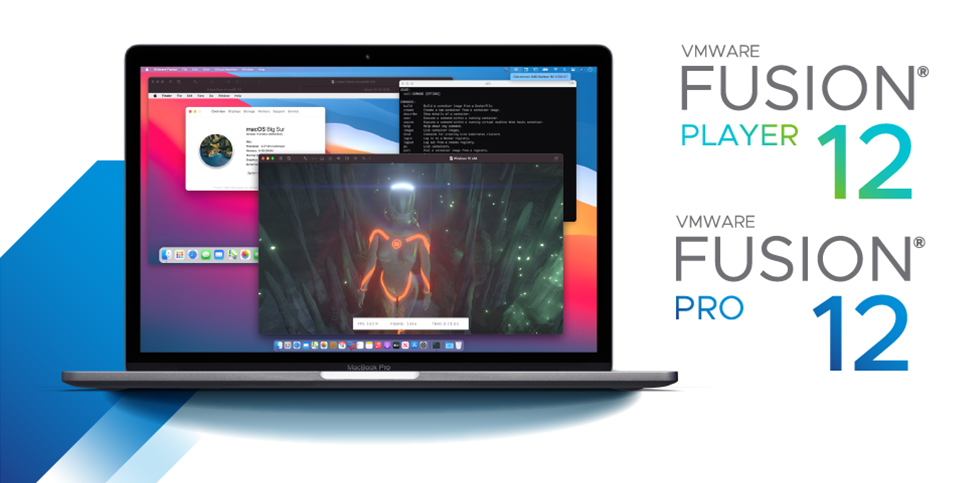
这篇文章主要介绍了如何在Mac上安装VM虚拟机和Centos虚拟机,并进行网络配置。首先,从VMware官网下载并安装VMware Fusion。然后,从Centos官网下载Centos镜像,并在VMware Fusion中创建Centos虚拟机。最后,进行虚拟机网络配置,包括选择网络模式,查看WIFI项,配置虚拟机的ifcfg-ens33文件,设置GATEWAY和DNS,最后重启network服务。
安装VMware Fusion
Mac 安装VM虚拟机 、centos虚拟机创建、网络相关配置。
官网地址
https://www.vmware.com/cn/products/fusion/fusion-evaluation.html
下载Centos镜像
官网地址
https://www.centos.org/download/
创建Centos虚拟机
将已下载好的centos镜像拖拽进来
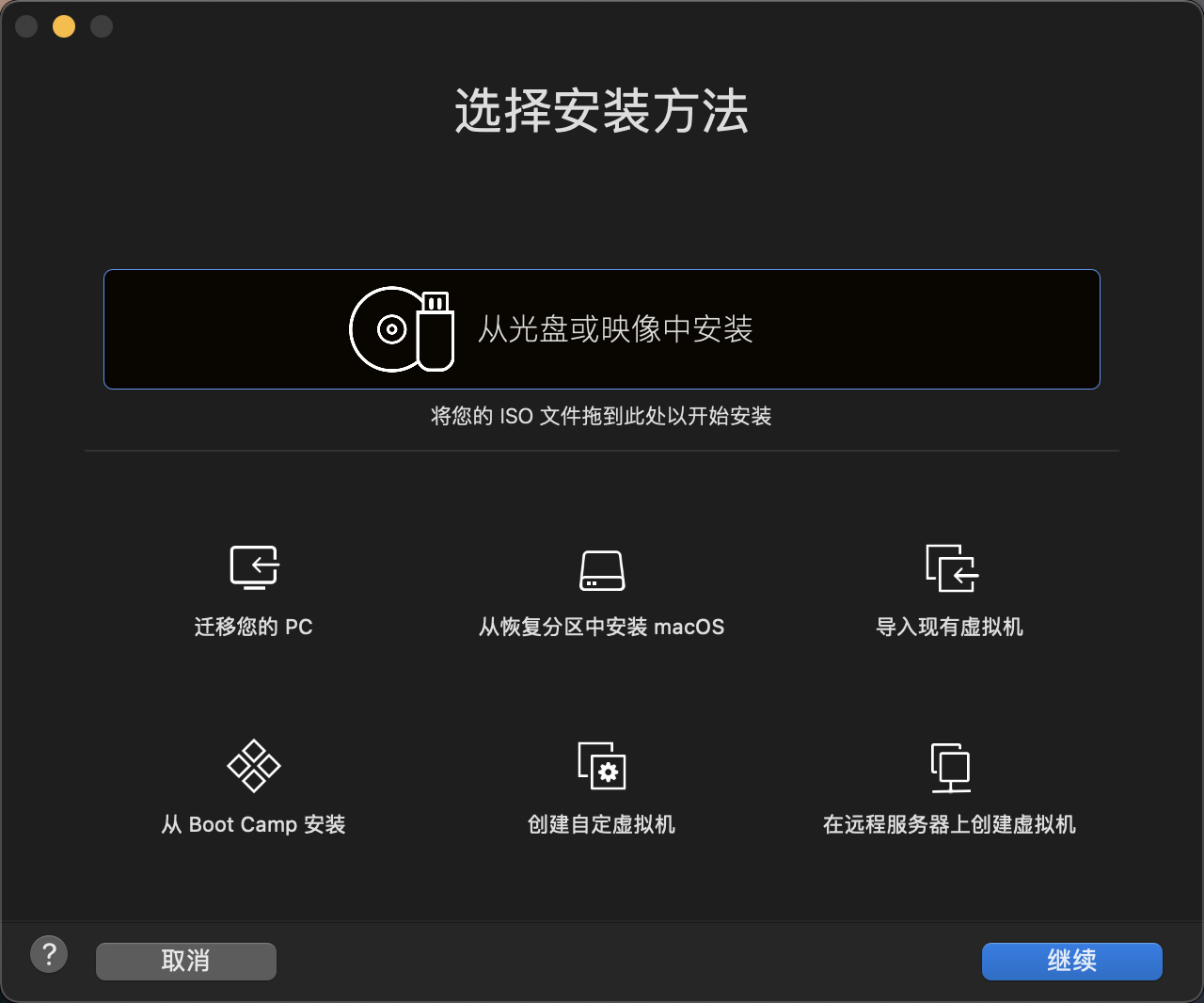
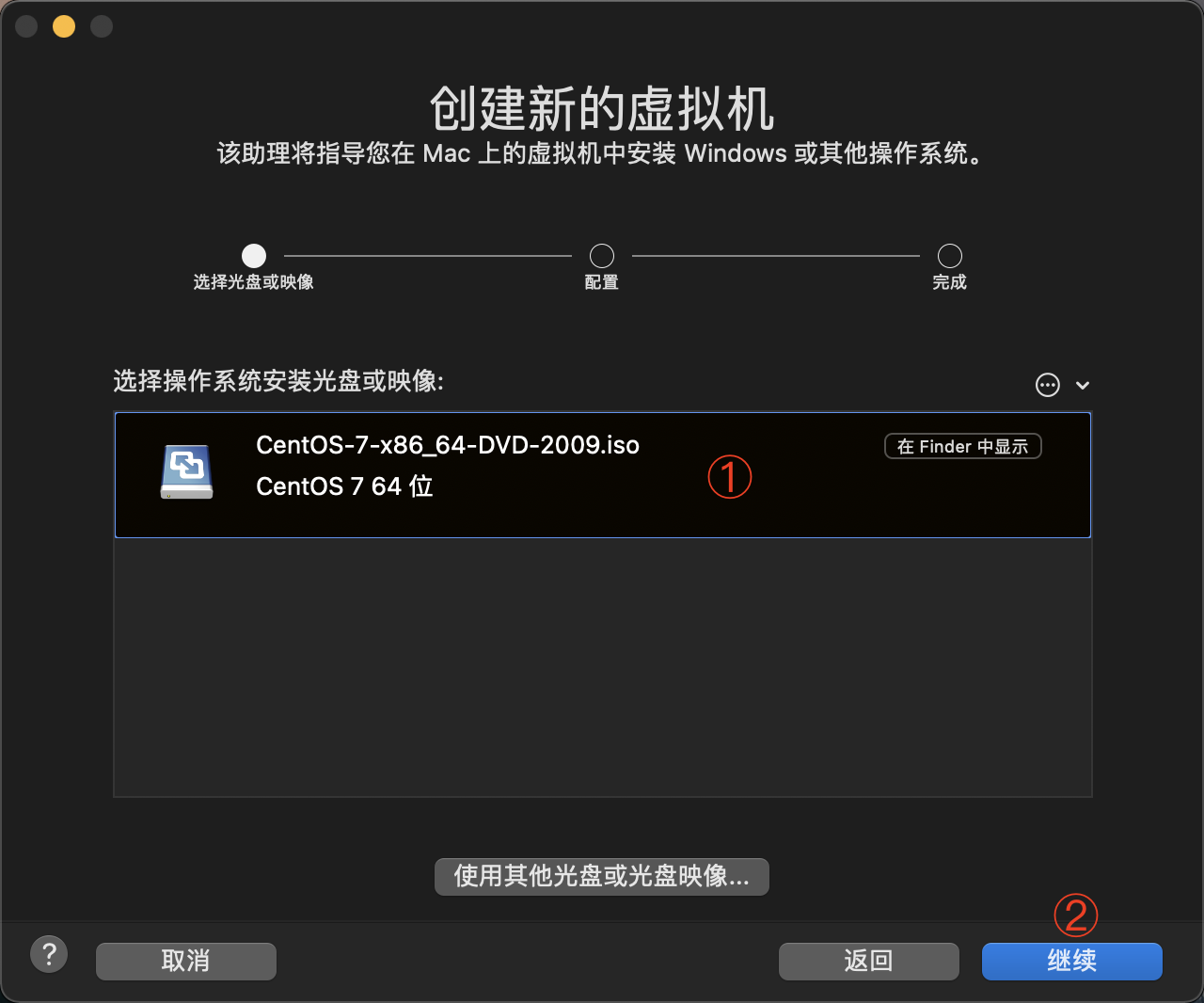
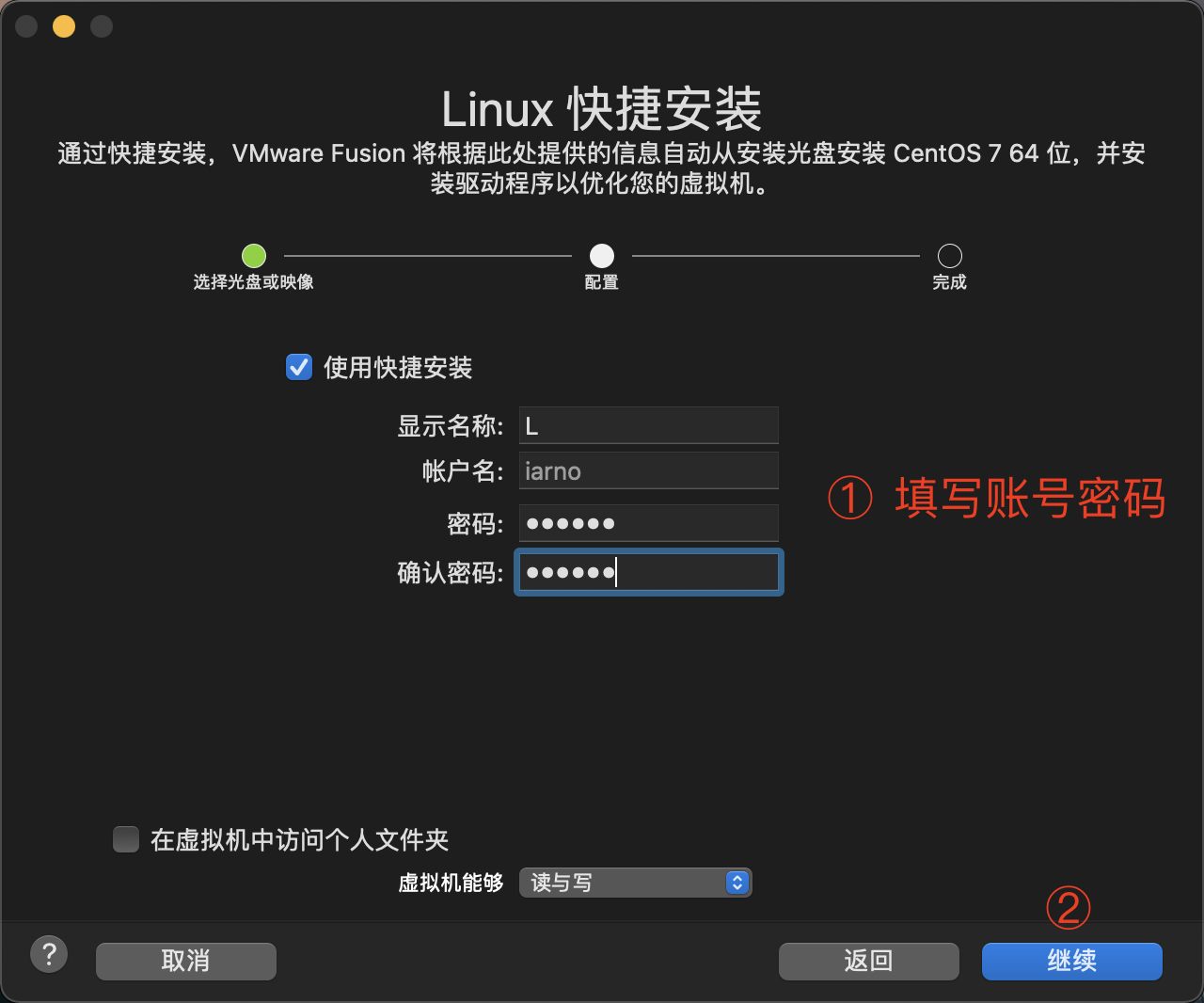
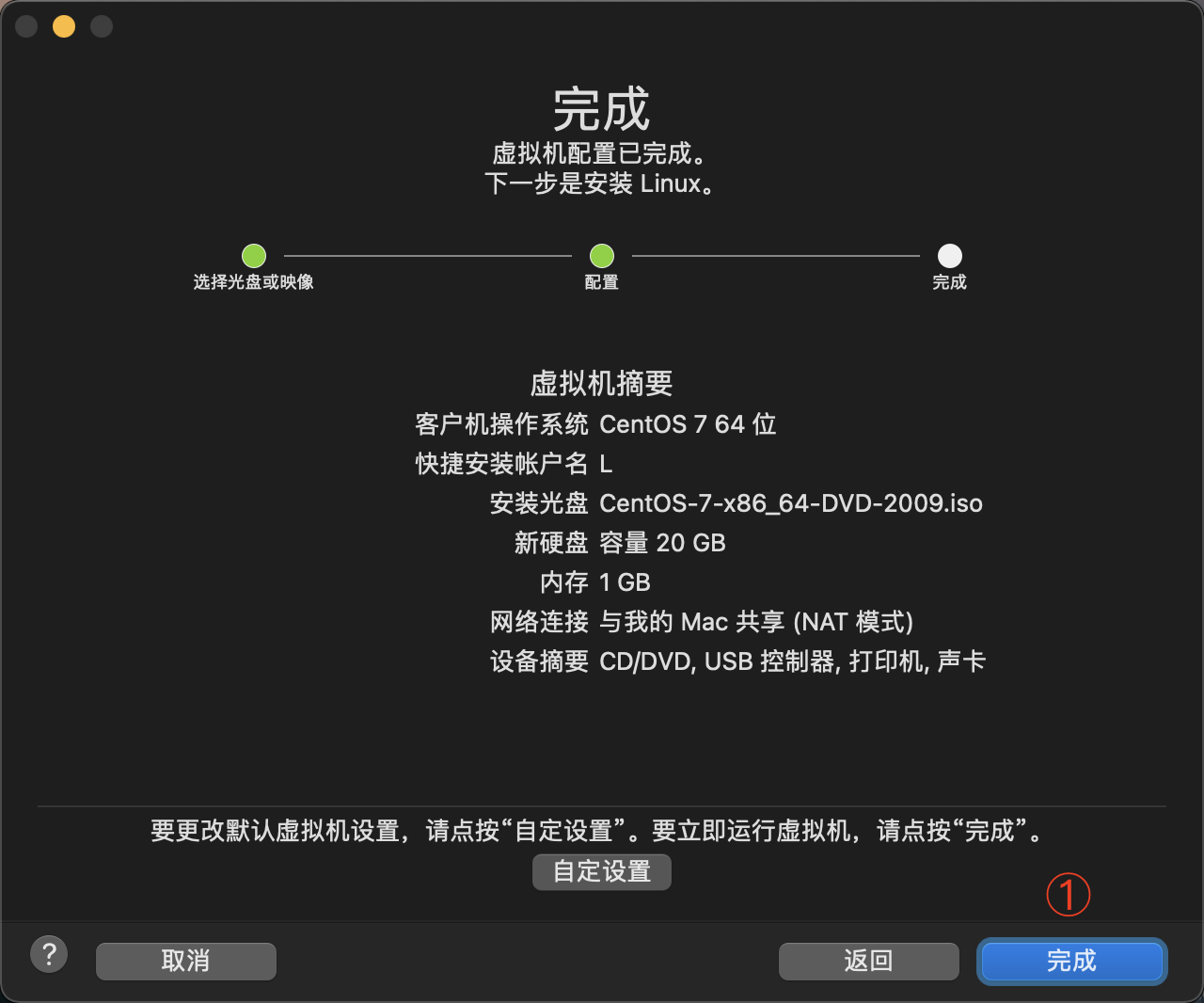
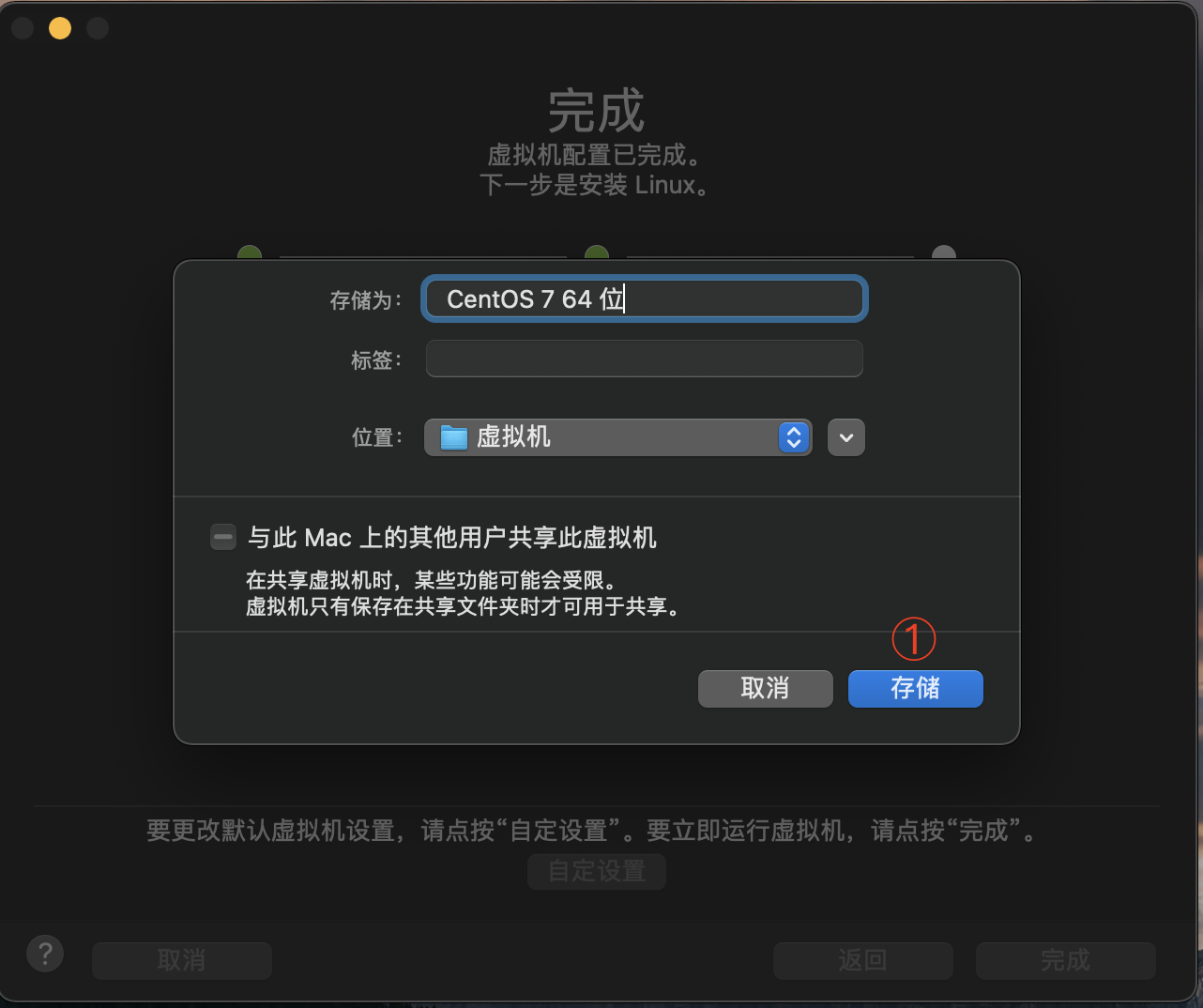
保存完之后启动虚拟机即可!
注: 默认会提示网络问题可以先忽略进入到虚拟机,具体网络配置如下。
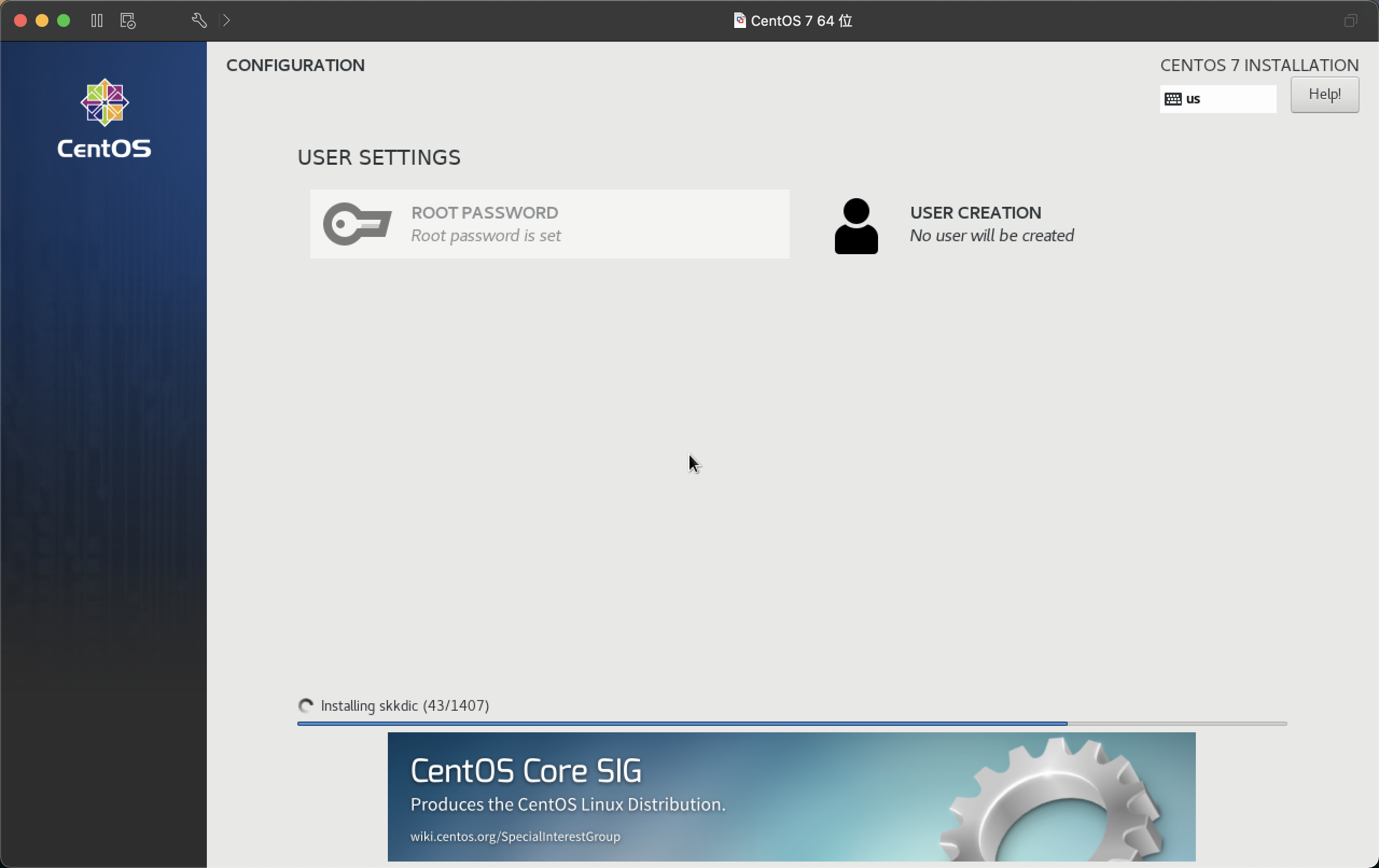
Centos虚拟机网络配置 !!!
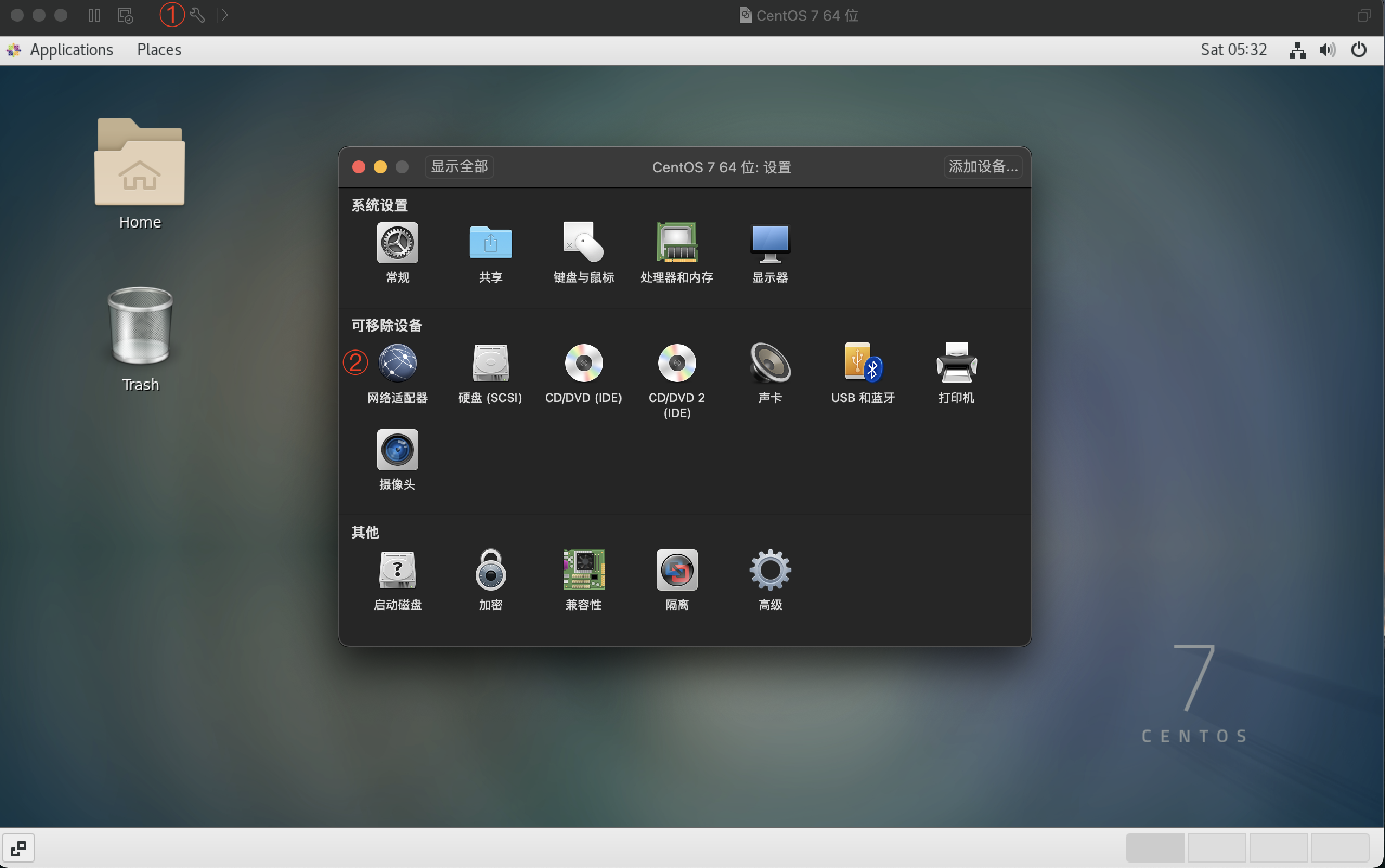
网络选择“与我的Mac共享”或“WI-FI”
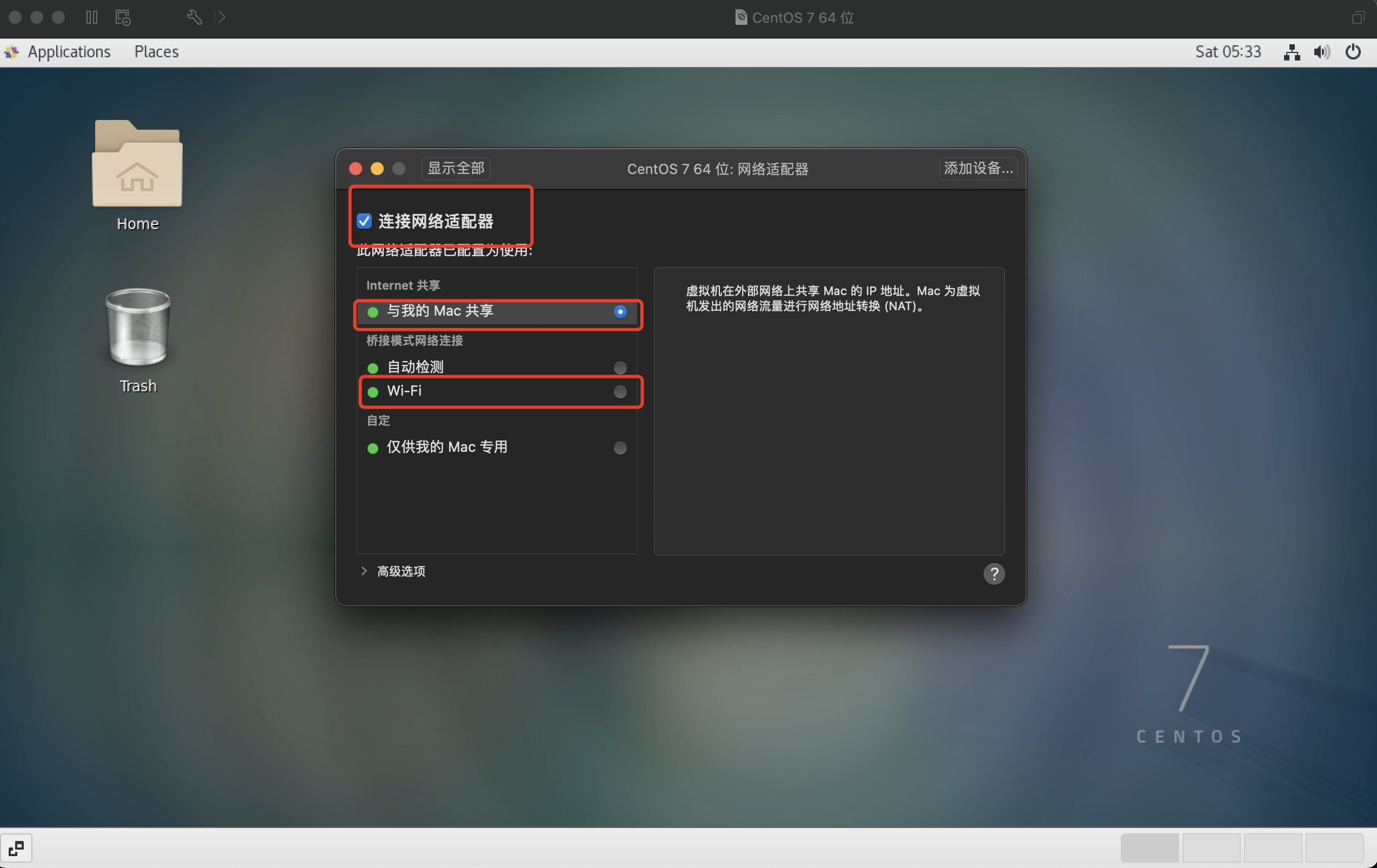
配置虚拟机网络
系统偏好设置网络查看WIFI项
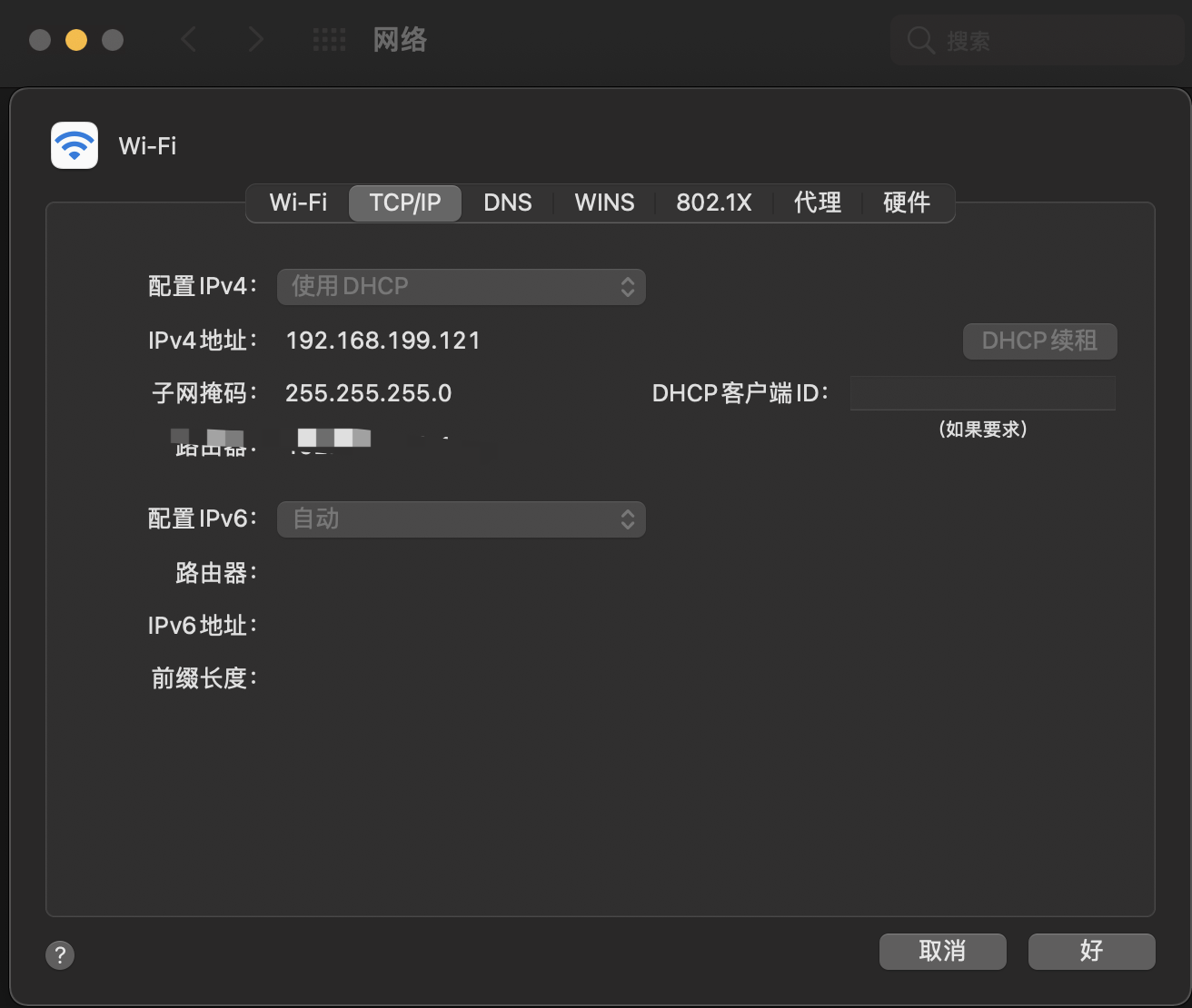
配置虚拟机ifcfg-ens33文件
GATEWAY 对应值为 系统偏好设置-网络-wifi-TCP/IP 中的路由器值
DNS 对应值为 系统偏好设置-网络-DNS 有几个配置就配置几个即可
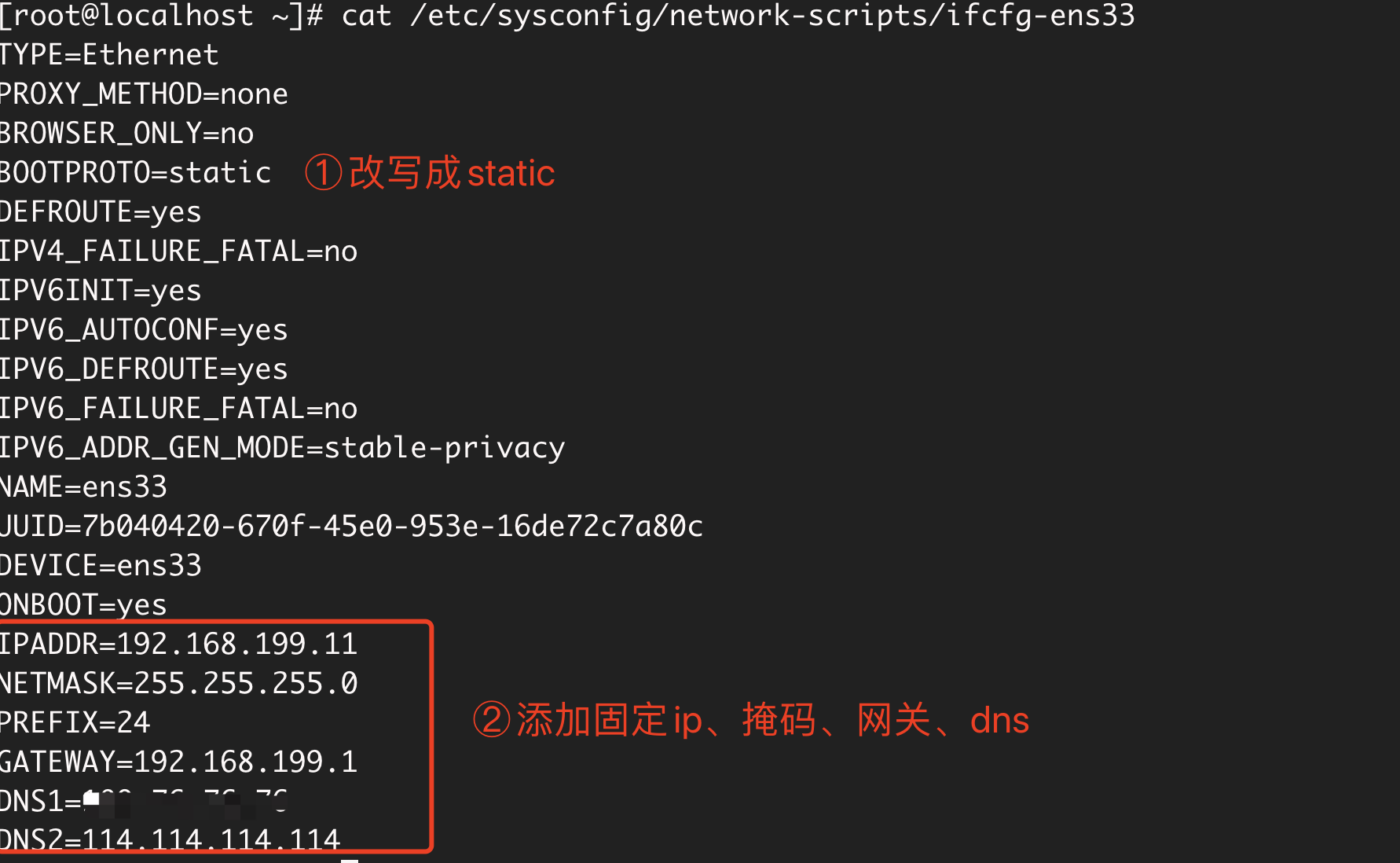
配置完之后重启network
/bin/systemctl restart network.service
